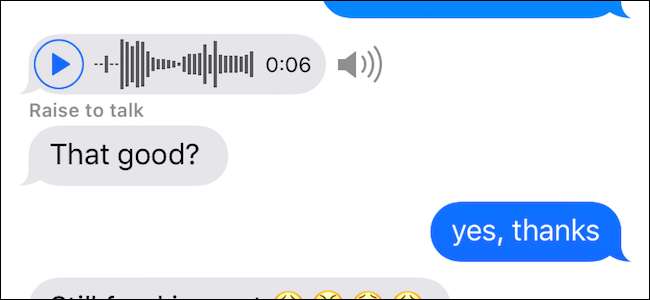
Küld és fogad audio iMessage-eket iPhone-ján (nem véletlenül)? Általában az iMessages szolgáltatáson keresztül elküldött hangfelvételek két percig tartanak, de ha meg akarja őrizni őket, akkor kétféleképpen teheti meg.
Az audioüzenetek kézi vagy automatikus megőrzése
Először bármely hangüzenetet manuálisan megtarthat, ha megérinti a mellettük lévő kis „Keep” gombot. Ha mégis megteszi, az iPhone nem törli azt mondandója nélkül.

Ha azonban nem akarja minden alkalommal megérinteni a „Megőrzés” gombot, akkor van egy másik lehetősége: az összes üzenetet alapértelmezés szerint megtarthatja egy egyszerű Üzenetek beállítás megváltoztatásával.
Először nyissa meg a Beállítások alkalmazást, majd érintse meg az „Üzenetek” elemet.
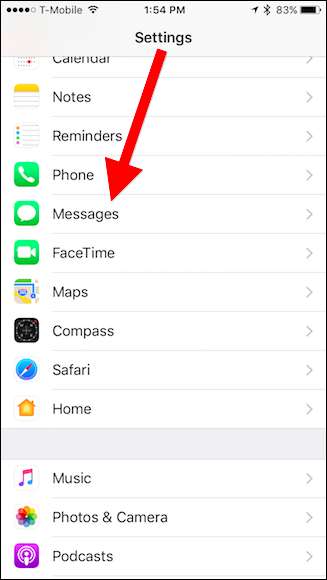
Innen görgessen a Hangüzenetek elemre, és érintse meg a „Lejárat” elemet.
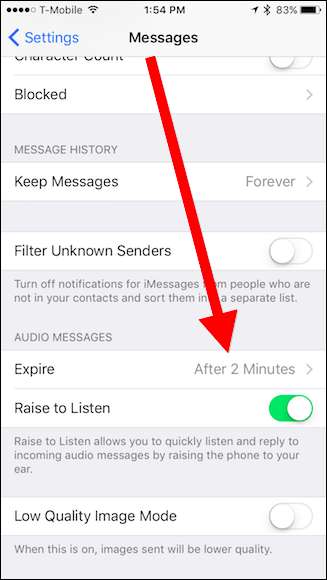
Most beállíthatja, hogy az audioüzenet soha ne járjon le.

Bármikor megtartja az audioüzeneteket, azok elkerülhetetlenül elvesznek az összes kapott újabb üzenet mögött. Nem akarja, hogy görgetni és görgetni kell, hogy megtalálja őket. Szerencsére van egy egyszerűbb út.
Érintse meg az üzenetablak jobb felső sarkában található „i” -t.

Ezután érintse meg a „Mellékletek” elemet, és megtalálja az összes megőrzött hangfelvételt.

A beállítás átfordítása technikailag örökre megőrzi az audioüzeneteket, ha van összes az üzeneteidet 30 nap vagy egy év elteltével automatikusan törlődik , az audioüzenetek is törlődnek. Ne feledje, hogy az összes megőrzött hangüzenet helyet foglal.
A problémák kikerülésének legjobb módja a nem kívánt problémák törlése, és a mentett problémák mentése.
Hogyan menthetünk hangüzenetet a hangjegyzetekbe
Míg az audioüzeneteket magában az iMessage-ben hagyhatja, egy kicsit könnyebb elmenteni őket a Hangjegyzetekbe későbbre - különösen, ha bizonyos idő elteltével törlésre vannak beállítva az üzenetek.
Ehhez nyomja meg hosszan az üzenetet, majd a megjelenő helyi menüben érintse meg a „Mentés” elemet.

Nem kap semmiféle megerősítést, hogy működött. Ehelyett az audio klip megjelenik a Hangjegyzetek lejátszási listában. A hangjegyzetek a kezdőképernyőn találhatók az Extrák mappában .
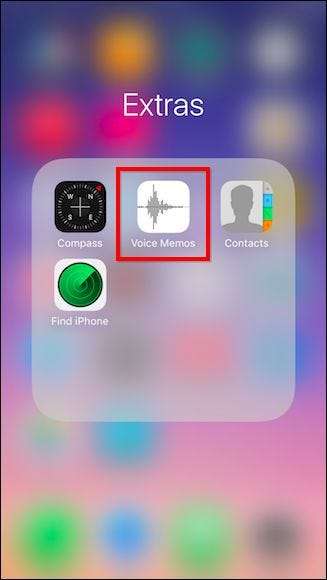
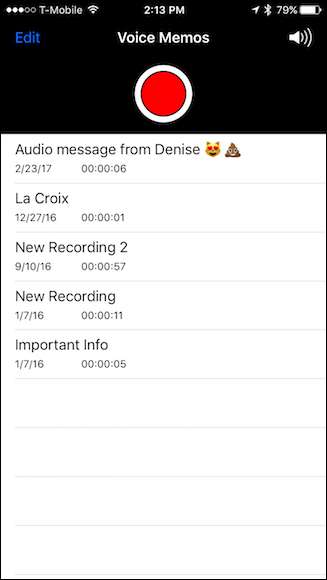
Bármely hangfájl törléséhez a Hangjegyzetek alkalmazásból érintse meg a bal felső sarokban található „Szerkesztés” gombot, majd koppintson a nem kívánt klipek melletti piros mínusz gombra. Ezután érintse meg a „Törlés” elemet.
Ha végzett, koppintson a bal felső sarokban található „Kész” gombra.
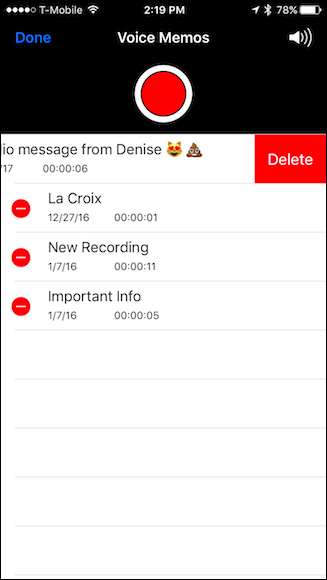
Hogyan lehet megosztani a hangklipeket a Mellékletek képernyőn
Emlékszel a mellékletek képernyőre, amelyet az első szakasz végén mutattunk neked? Ha egy megőrzött hangklipet játszik le erről a képernyőről, megoszthatja azt más ott élő személyekkel vagy alkalmazásokkal is. (Ez különösen akkor hasznos, ha egy hangüzenetet egy szálba temetnek, de el akarja menteni a Hangjegyzetekbe).
Ehhez először nyissa meg a mellékletek képernyőt, és koppintson az egyik hangfelvételre.

Ezután érintse meg a Megosztás gombot a bal alsó sarokban.
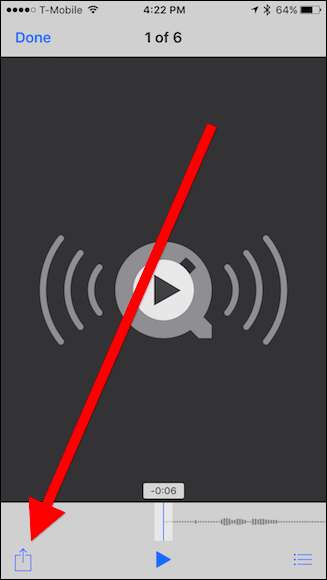
Ezután ossza meg a fájlt, ahol csak akarja.
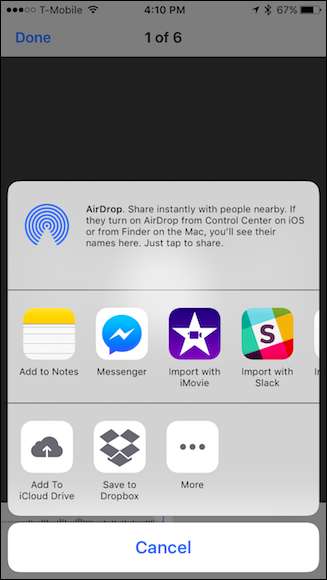
Bár ez a módszer sokkal több lehetőséget kínál, mint menteni őket a Hangjegyzetekbe, ez még jó néhány lépés.
Egyedi hangüzenet kézi törlése
Végül, ha manuálisan szeretne törölni egy hangüzenetet az iMessage alkalmazásból, nyomja meg hosszan az üzenetet, amíg a helyi menü meg nem jelenik alulról. Ezután érintse meg a „Tovább” elemet.

Most csak válassza ki a törölni kívánt üzenetet, és érintse meg a kuka ikont a bal alsó sarokban.
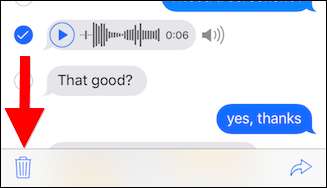
Végül erősítse meg, hogy törölni kívánja az üzenetet.
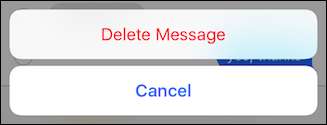
Az audioklipek kézi törlése
Hangklip törléséhez a mellékletek képernyőről tartsa az ujját addig, amíg meg nem jelenik a fekete helyi menü. Válassza a „Törlés” lehetőséget egyetlen melléklet törléséhez.
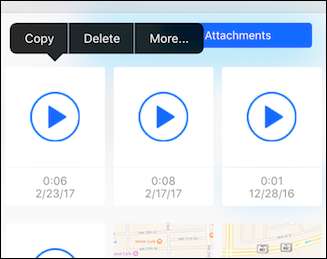
Koppintson a „Tovább” elemre több melléklet kiválasztásához, és a törléshez koppintson a Kuka ikonra.
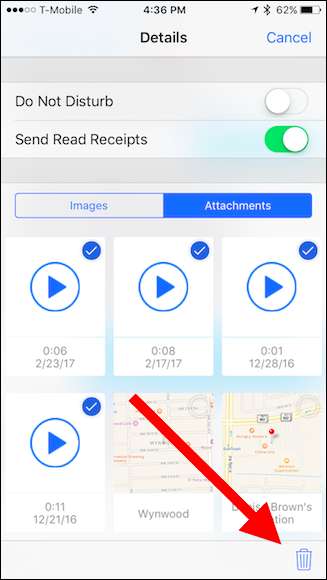
ÖSSZEFÜGGŐ: Hogyan szabadítsuk fel az iPhone vagy iPad Messages alkalmazás által használt helyet
Ez legalább jobban kontrollálja, hogy mely audio üzeneteket tárolják és melyeket dobják el, különösen akkor, ha a soha nem törlendő beállítással együtt használják.







